Sauvegarder un site
Introduction
Sauvegarder son site régulièrement est primordial. On ne sait jamais ce qu’il peut arriver (piratage du site, du serveur, virus, spams, injections SQL...). Un problème est vite arrivé et il suffit d’une seule fois pour tout perdre.
Il ne faut pas non plus sauvegarder à outrance, mais au fil de l’évolution du site Internet. Il est inutile de sauvegarder toutes les semaines un site ayant peu de contenus nouveaux. Au contraire, un site avec beaucoup de contributeurs et mettant en ligne dix articles par jour doit être sauvegardé régulièrement.
Il est fortement conseillé de faire une sauvegarde avant toute intervention sur la base de données, lors de mises à jour de WordPress, d’extensions ou de thèmes. Mais aussi lors d’optimisation de la base de données...
Pour sauvegarder un site internet, il faut :
-
Télécharger les fichiers WordPress qui sont sur le FTP.
-
Sauvegarder la base de données SQL.
Télécharger les fichiers par FTP
Pour télécharger les fichiers du serveur, connectez-vous avec votre logiciel FTP (FileZilla, Cyberduck...) et transférez les fichiers de votre site sur votre ordinateur. Attention à bien vérifier que tous les fichiers ont été téléchargés.
Créez un dossier et stockez-y différentes versions dans plusieurs dossiers en fonction de l’évolution du site. Nommer le dossier avec le titre de votre site et la date permettra de mieux vous y retrouver par la suite.
Copiez ces fichiers précieusement sur un disque dur externe ou un CD-ROM, ou transférez ces données sur un serveur de type cloud comme Dropbox, Google Drive...
Le transfert peut être long, compressez vos fichiers si vous avez de nombreuses photos, ou des médias vidéo et audio. Assurez-vous d’avoir une bonne connexion Internet.
Sauvegarder la base de données
Pour sauvegarder la base de données, connectez-vous à votre interface de base de données (phpMyAdmin, MySQL Workbench...) et cliquez sur l’onglet Export, puis exportez la base de données. Vous pouvez exporter la base de données en sélectionnant Rapide. Personnalisée permet d’afficher toutes les options dont l’export en plusieurs formats : .sql, .zip, .gzip...
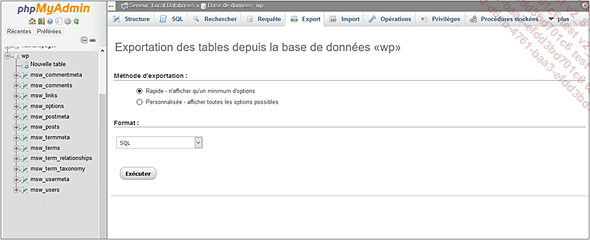
Exportation rapide au format .sql via phpMyAdmin
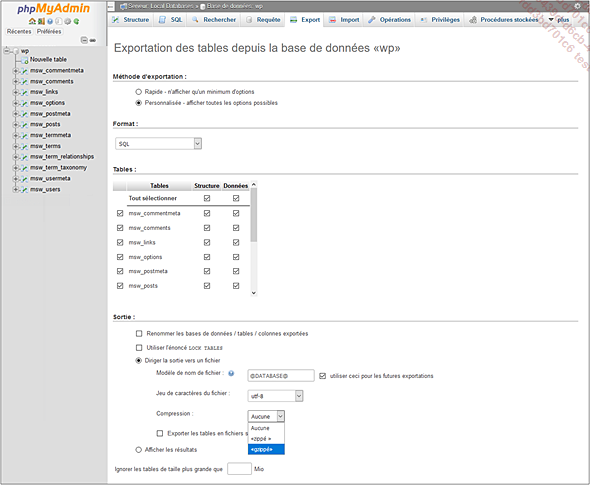
Exportation Personnalisée au format compressé .gzip via phpMyAdmin
Une fois connecté à l’interface, sélectionnez la base de données que vous voulez exporter, puis cliquez sur le bouton Exporter. Choisissez le format et validez. Le fichier se télécharge alors sur votre ordinateur.
Vous pouvez l’enregistrer plusieurs fois, une fois compressé et une fois non compressé. Puis, mettez les fichiers de sauvegarde de la base de données dans le même dossier que les fichiers du site.
Selon votre interface, la manipulation peut être différente, mais vous trouverez facilement sur Internet la marche à suivre pour exporter correctement votre base de données.
Lien vers le codex WordPress : https://wordpress.org/support/article/backing-up-your-database
Vous pouvez également utiliser une extension effectuant la manipulation via l’administration...
Rétablir le site en cas de crash
Si votre site web ne fonctionne plus (par exemple, vous avez mis à jour WordPress, et plus rien ne s’affiche) et si vous avez fait une sauvegarde de vos fichiers et de votre base de données, vous pouvez rétablir votre site rapidement, dans l’état dans lequel il était à la date de la sauvegarde.
Renommez le répertoire sur le FTP (en général www, à renommer en www_last), puis créez un nouveau répertoire que vous nommez du même nom (www) et transférez-y les fichiers de votre sauvegarde.
Créer deux répertoires permet de basculer rapidement de l’un à l’autre en les renommant sans devoir retransférer tous les fichiers à chaque fois. À la fin de la manipulation, vous pourrez facilement supprimer l’ancien dossier.
Puis, dans votre base de données, importez le fichier SQL ou le fichier compressé.
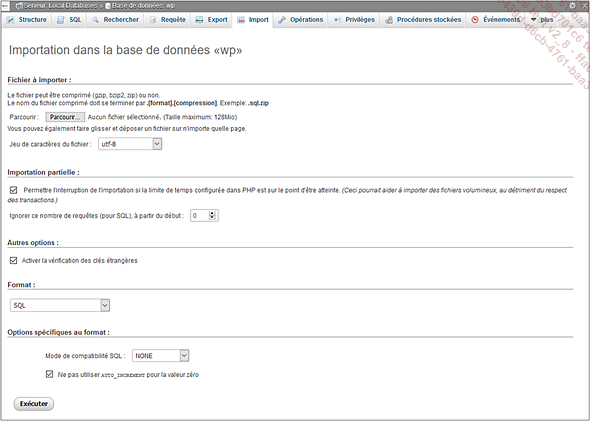
Page d’importation de phpMyAdmin
Attendez que l’interface de la base de données ait fini de lire le fichier. Cela peut prendre du temps en fonction de la taille de votre fichier et des capacités du serveur.
Attention toutefois au poids des fichiers SQL. Parfois, les hébergeurs imposent une taille limite. Pour contourner le problème, vous pouvez importer la base de données à l’aide de fichiers PHP, notamment...
 Editions ENI Livres | Vidéos | e-Formations
Editions ENI Livres | Vidéos | e-Formations
